Cómo rootear el Kindle Fire HD de manera fácil
Rootear el Kindle Fire HD puede sonar como unproceso desalentador y al principio lo fue. Pero ahora hay una manera fácil de Rootearlo. Gracias a un excelente escritor de guiones en XDA, rootear la nueva tableta de Amazon ahora es solo cuestión de unos pocos clics y esperar a través de una serie de pasos automatizados. A diferencia del rooteo del Kindle Fire original, este método no interrumpe la transmisión de video u otras características de Amazon Prime, al menos por ahora.

¿Por qué root? Dos razones. La primera es que puede ejecutar ciertas aplicaciones que requieren root para ofrecer una funcionalidad completa. Un buen ejemplo de esto es Avast! Mobile Security, que requiere root para que funcione la mitad de sus funciones de seguridad. La segunda razón para rootear es que puedes instalar el mercado de Google Play y obtener todo tu contenido desde allí en tu Kindle. Esto incluye también otras aplicaciones de Google, como Gmail y Talk.
Nota: Rootear tu Kindle con este método evitaráSu dispositivo se actualizará automáticamente. Todavía puede actualizar manualmente a través de la página de descarga de actualización manual de Amazon. Esta es la única pérdida de funcionalidad que he notado hasta ahora.
Prerrequisitos:
- ADB (depuración USB) habilitado en el Kindle Fire HD
- La computadora debe estar configurada con los controladores usb de Kindle Fire para conectarse al dispositivo
- El Kindle Fire HD conectado a la computadora mediante un cable USB
- Descargar QemuRoot
- Descargar Root_with_Restore
Estas herramientas raíz fueron creadas por Bin4ry y sparkym3 de desarrolladores de XDA. Si los encuentra útiles, ¡puede agradecerles!
Antes de comenzar, asegúrese de que el Kindle Fire HD esté enchufado al cable USB conectado a su PC.
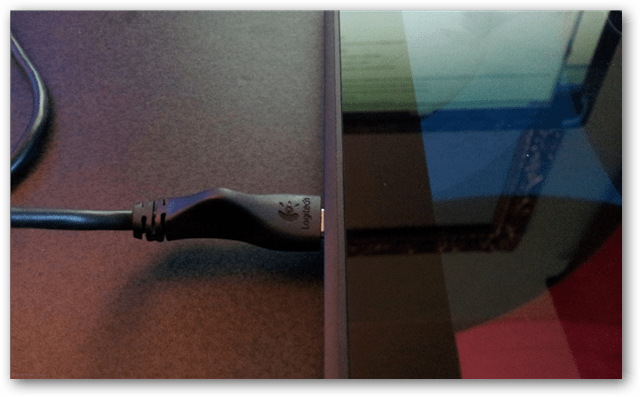
Para comenzar, debe extraer los archivos comprimidos QemuRoot y Root_with_Restore en cualquier lugar de su computadora que desee.
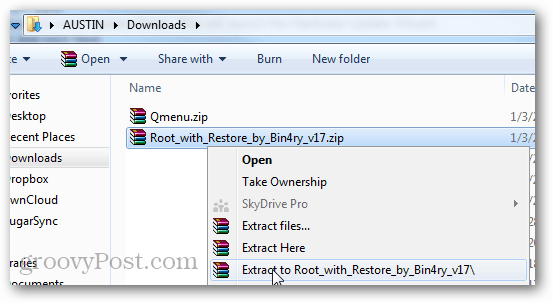
Desde el paquete Root_with_Restore, abra RunMe.bat como administrador.
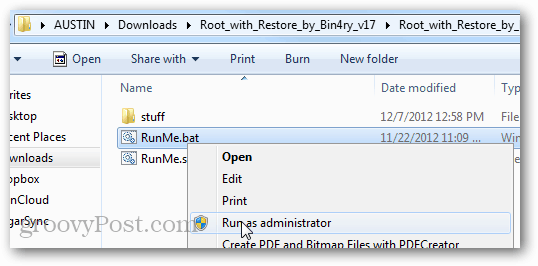
Nota: Si el Kindle Fire no aparece, es posible que deba abrir el Administrador de tareas (tecla de acceso rápido de Windows: Ctrl + Shift + Esc) y finalizar el proceso en adb.exe.
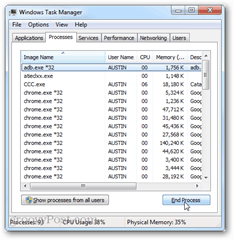
En la ventana verde del símbolo del sistema que aparece, escriba 1 y luego presione Intro.
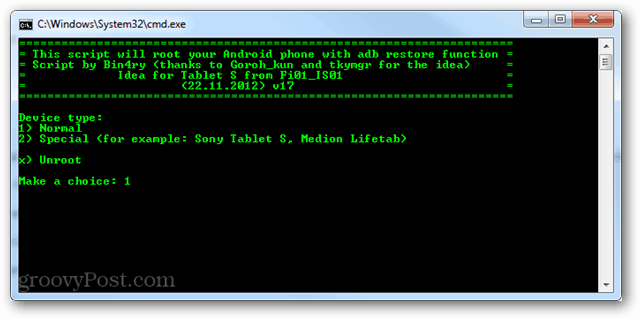
Ahora salta sobre el Kindle Fire. La pantalla debería cambiar y mostrar una página de restauración. Toque en el "Restaurar mis datos" opción.
El Kindle Fire HD ahora tendrá que reiniciarse dos veces.
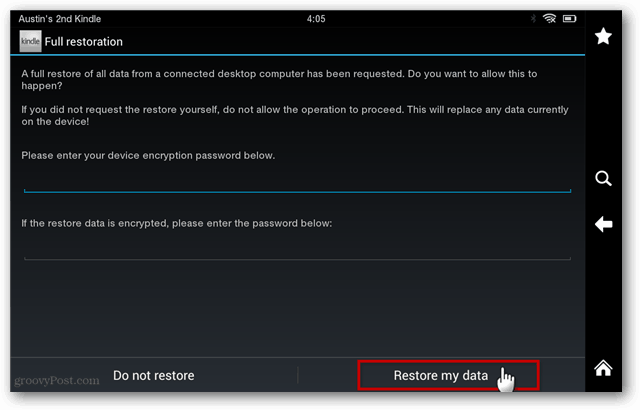
Después de dos reinicios, el Kindle Fire HD debería versenormal nuevamente, y la ventana de comando Root_with_Restore debería decir que todo está hecho, presione cualquier tecla para continuar. Ve a la cabeza y presiona una tecla o ciérrala. Luego necesitamos ejecutar QemuRoot.
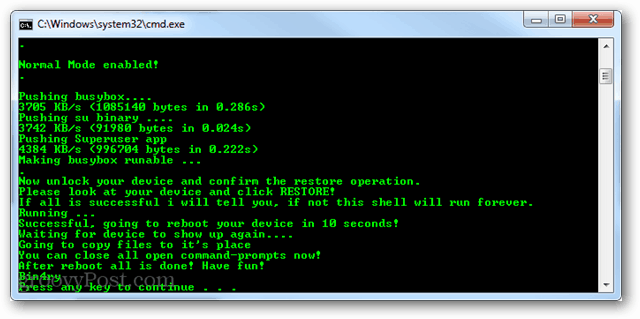
Dentro de la carpeta extraída, ejecute RootQemu.bat como administrador.
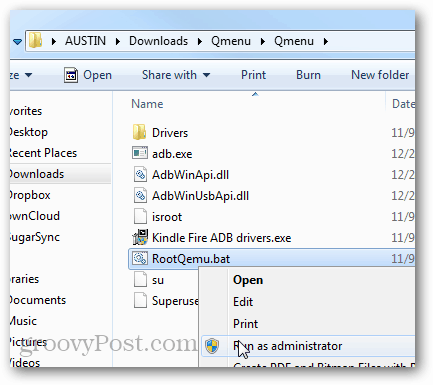
Un aviso debería abrirse. Para iniciar la raíz, presione 1 y luego presione Intro en su teclado.
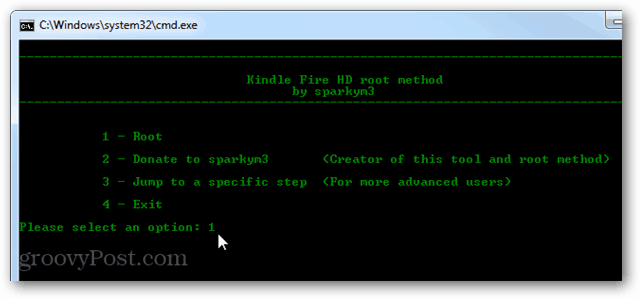
Las primeras 2 pantallas le pedirán que se asegure de haber instalado el controlador ADB y otras cosas, debería poder saltearlas. La tercera pantalla reiniciará el Kindle Fire, este es el Paso 1.
El paso 1 tardará unos 30 segundos en finalizar, luego debes esperar a que tu Kindle se reinicie. Después de que se haya reiniciado, presione cualquier tecla del teclado para continuar.
Nota: Evite presionar algo temprano, ya que solo hará que tarde más.
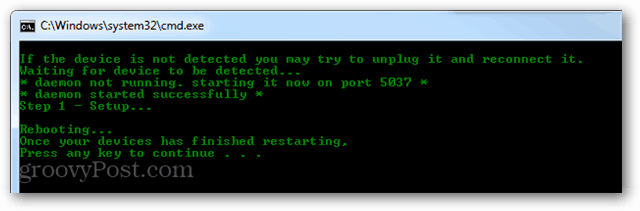
El paso 2 será lo mismo, una vez hecho, solo espere a que la tableta se reinicie por completo antes de tocar cualquier cosa.
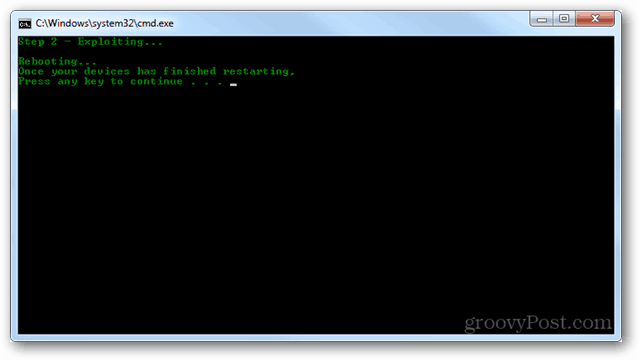
Continuar, la tableta debe reiniciarse varias vecesmientras esto se está configurando. Solo tenga paciencia, sé que esperar a través de algo como esto puede ser difícil porque desea usar la nueva tableta brillante, pero esperar es todo lo que podemos hacer en este momento.
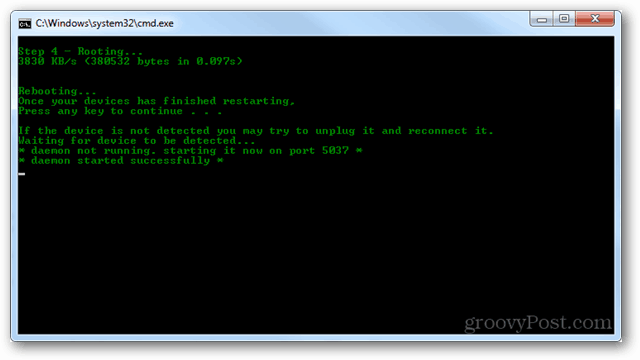
Después del paso 4, la secuencia de comandos finalizará la instalación por completo y le alertará de que "¡Tiene root!"
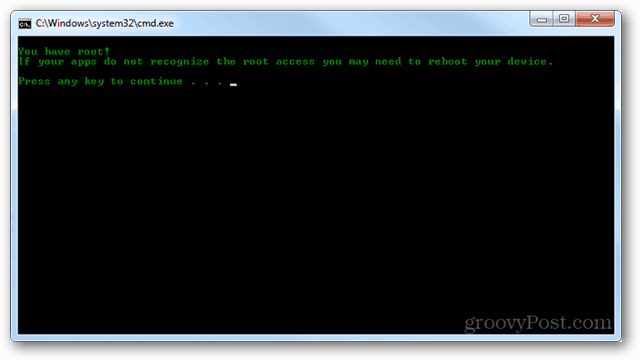
También puede verificar que la raíz haya pasado al verificar la aplicación rooteada "Superusuario" en el cajón de aplicaciones del dispositivo de la aplicación. Si está allí, eso significa que la raíz fue exitosa.
Deberá abrir manualmente la aplicación SuperUser al menos una vez antes de que otras aplicaciones puedan comenzar a extraer solicitudes de ella.
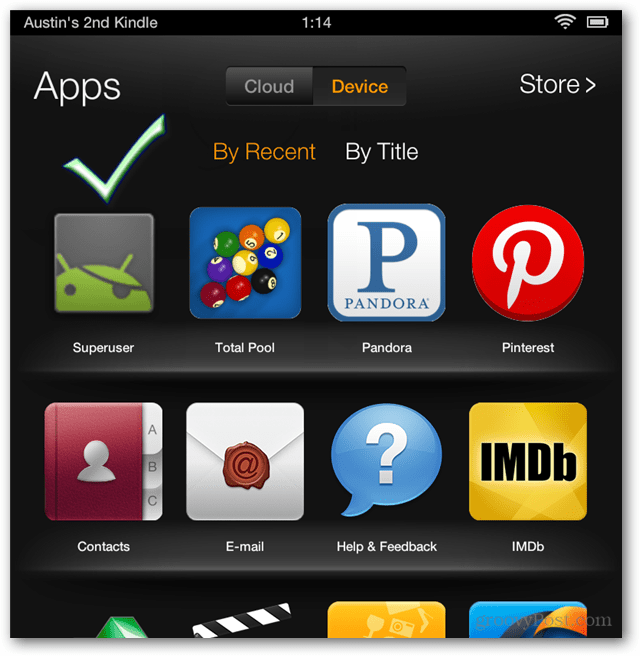
¡Ahora tu Kindle Fire está rooteado! Diviértete usando aplicaciones rooteadas y mantente atento a nuestra guía sobre cómo instalar el mercado de Google Play en Fire HD.










Deja un comentario